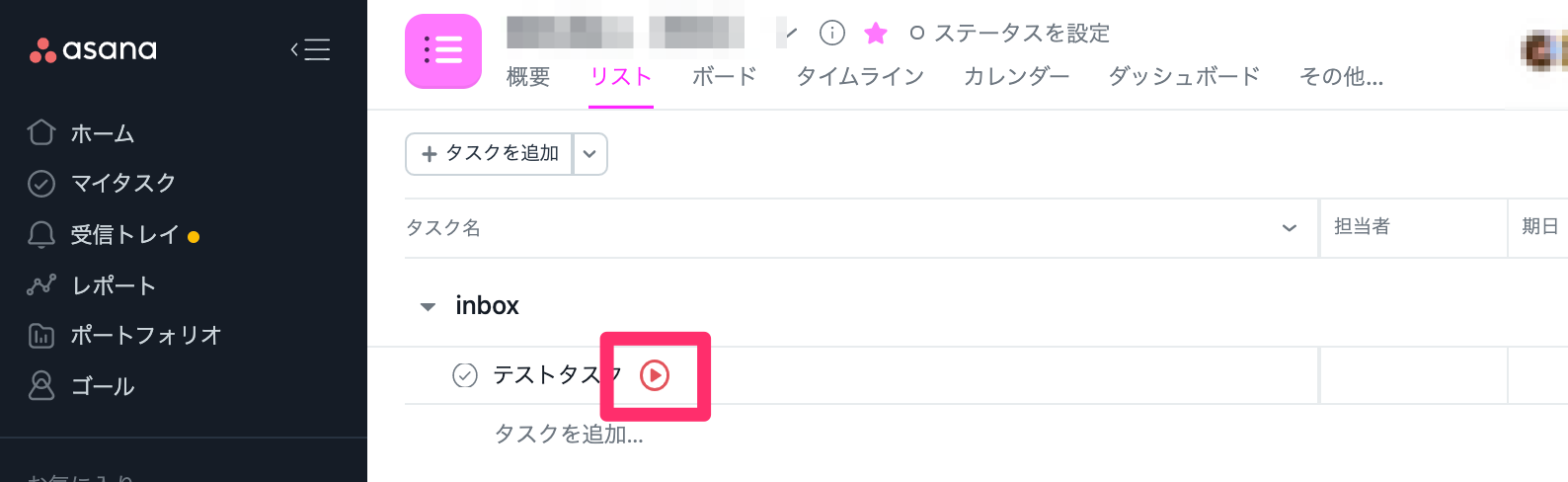Asanaとの連携方法
できること
Chromeに拡張機能「TimeCrowd for SaaS」を追加することで、AsanaからワンクリックでTimeCrowdの打刻を開始・停止することができます。
設定方法
1. Chromeに拡張機能を追加する
Chromeブラウザから下記のリンクにアクセスし、拡張機能をインストールします。
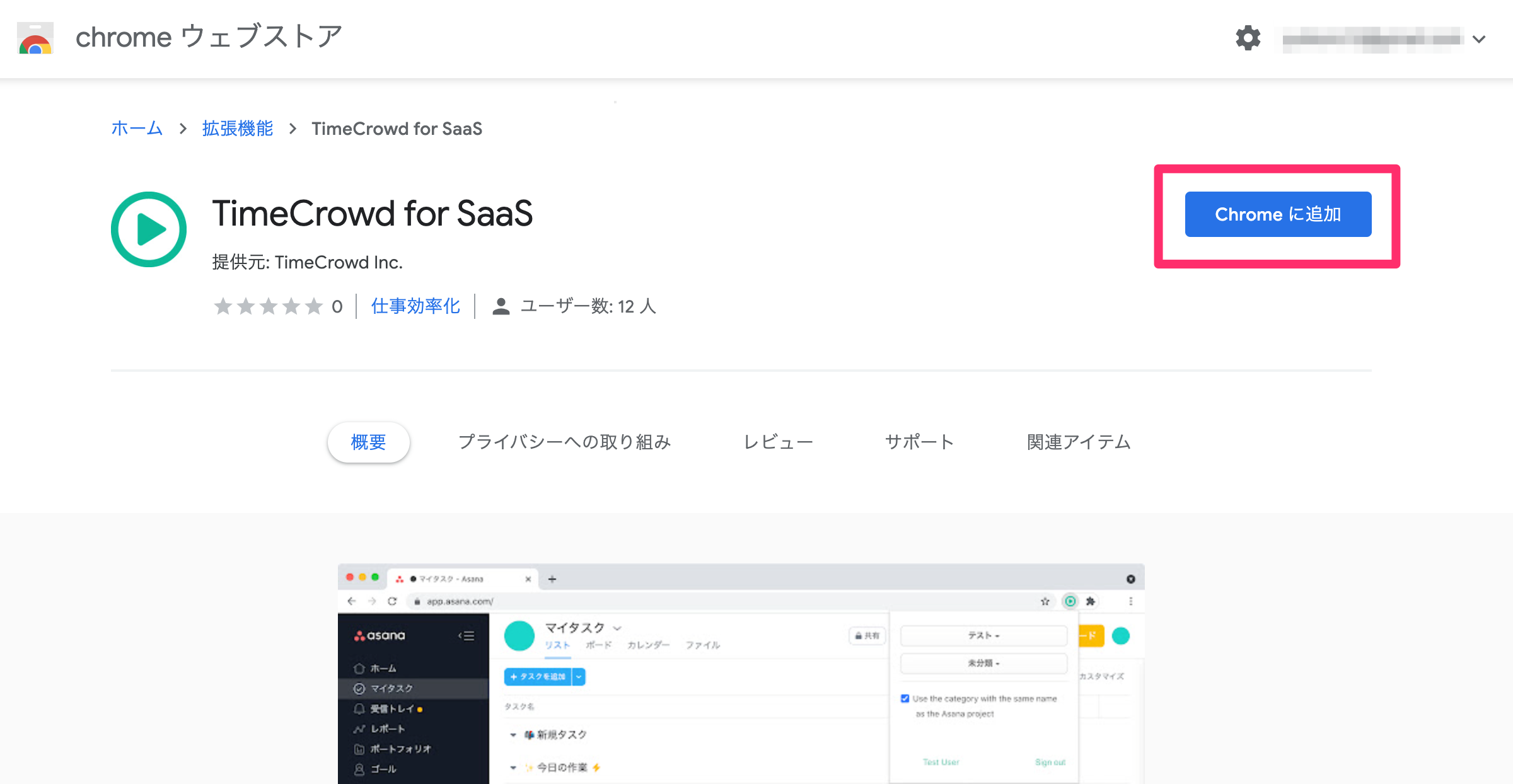
※ブラウザのバーに「TimeCrowd for SaaS」のアイコンが表示されていない場合は、下記の手順でアイコンを表示してください。
- パズルのアイコンをクリックする
- 「TimeCrowd for SaaS」の右横のピンのアイコンをクリックする
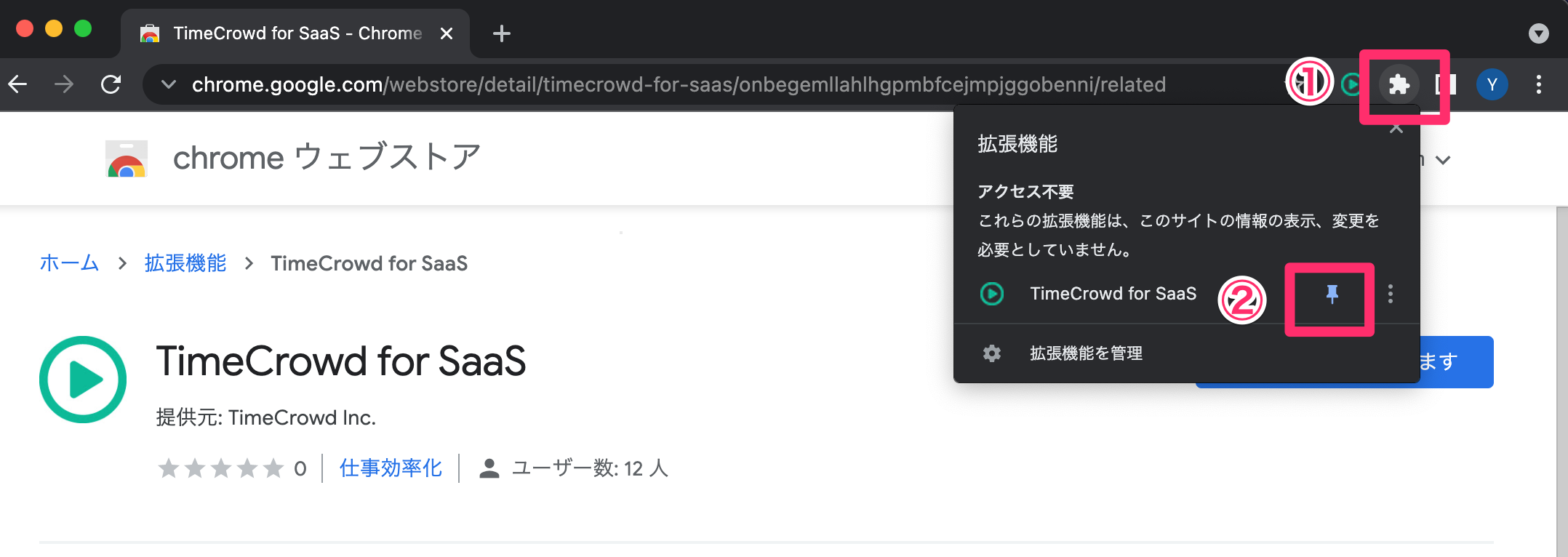
2. TimeCrowdにログインする
拡張機能のアイコンをクリック後、ログインボタンをクリックしてTimeCrowdにログインします。
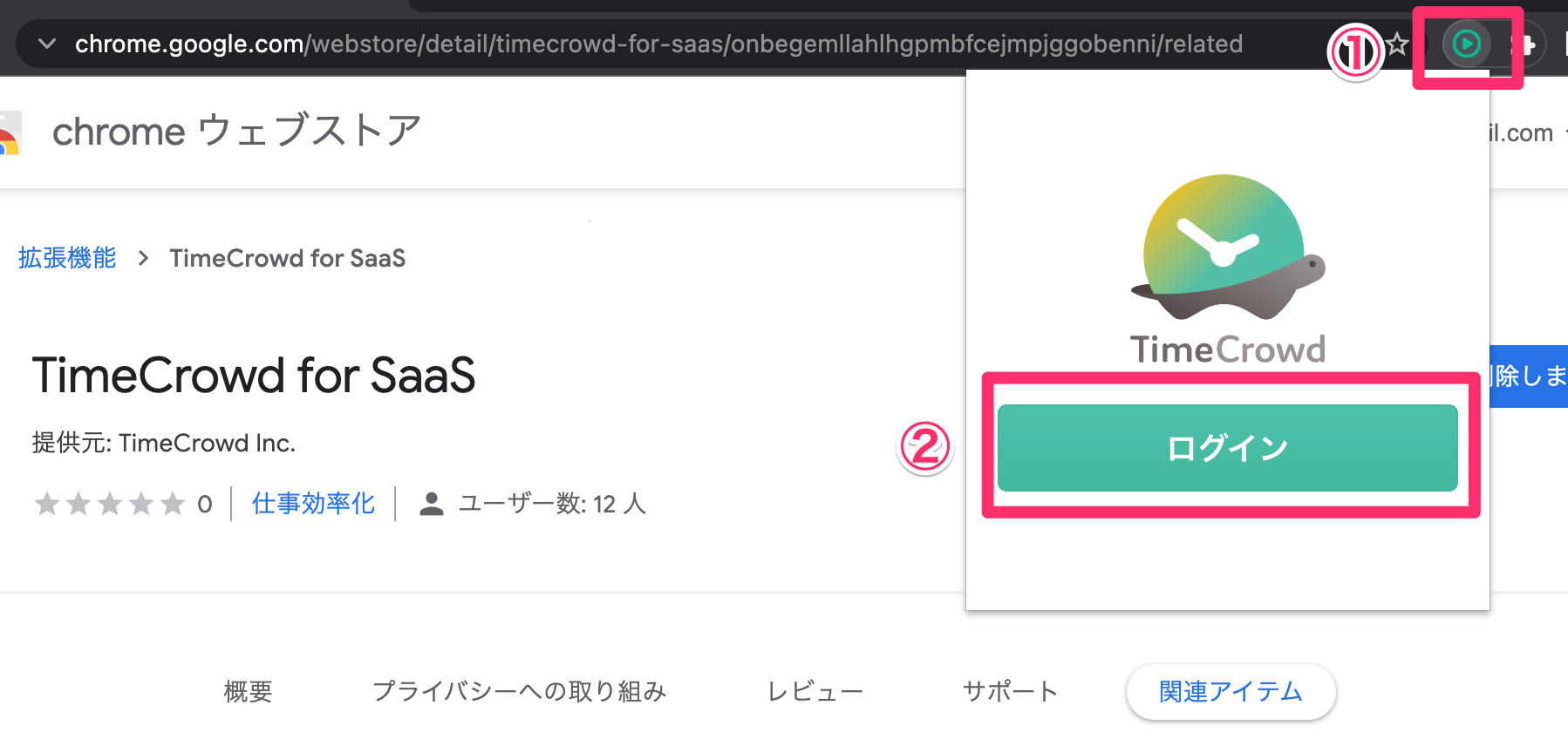
3. 打刻の設定をする
TimeCrowdにログイン後、再度①拡張機能のアイコンをクリックします。
下記のポップアップが開くので、TimeCrowdで打刻する②チーム③カテゴリーを設定します。
※「Asanaプロジェクトと同名のカテゴリーを自動で使用」にチェックを入れると、
Asanaのタスクのプロジェクトと同名のカテゴリーがTimeCrowd上にある場合、そのカテゴリーが自動で選択されます。
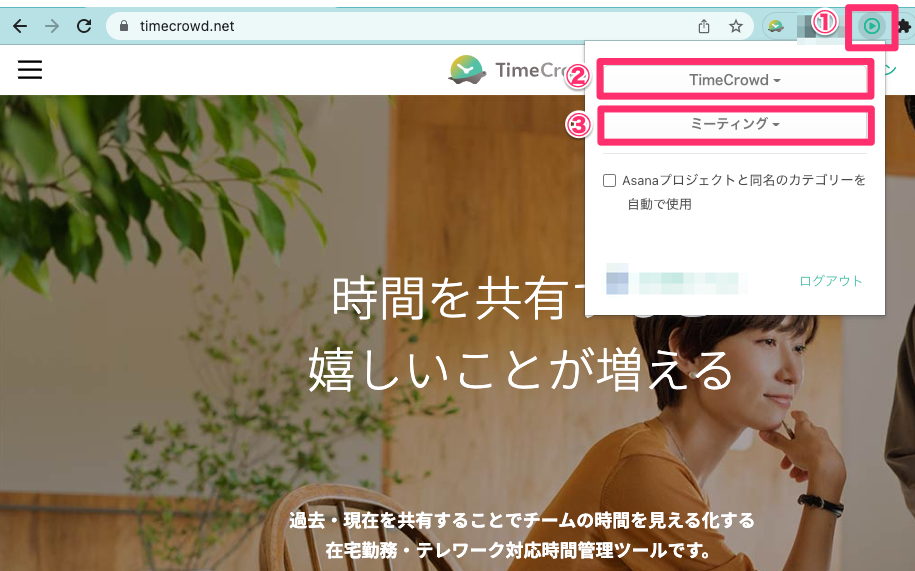
4. Asanaから打刻をスタートする
Asanaにアクセスすると、下記の図のようにTimeCrowdのタスクのスタートボタンが表示されます。
このスタートボタンをクリックすると、TimeCrowdでの打刻がスタートします。

打刻をスタートすると下記の図のようにアイコンが赤くなります。
アイコンをもう一度クリックすると、TimeCrowdの打刻がストップします。